時間:2017-07-04 來源:互聯網 瀏覽量:
今天給大家帶來怎麼使用金山衛士安裝係統,使用金山衛士安裝係統的方法,讓您輕鬆解決問題。
電腦用久了,也會出現各種疑難雜症。解決電腦故障的的終極手段便是——重裝係統,然而其複雜操作過程讓無數電腦菜鳥望而卻步電腦用久了,也會出現各種疑難雜症。解決電腦故障的的終極手段便是——重裝係統,然而其複雜操作過程讓無數電腦菜鳥望而卻步。為了實現“人人都能輕鬆裝機”的夢想,金山衛士3.0正式版推出了超級簡單的重裝係統功能。下麵,我們就來一起體驗一下。
運行金山衛士3.0正式版,我們看到金山衛士新版的界麵變得更加漂亮,在界麵右上角還多了一個“重裝係統”按鈕。這就是金山衛士新推出的一站式裝機服務,無須係統盤、驅動盤,輕鬆5步重裝係統。
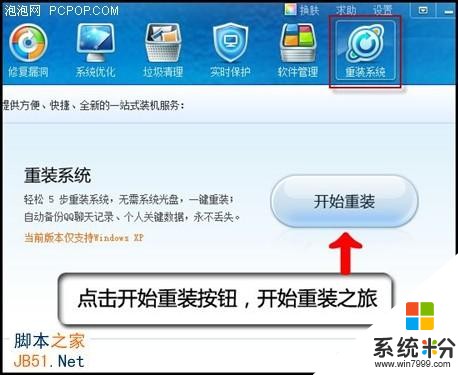
在上圖中,點擊“開始重裝”按鈕,會調出“金山裝機精靈”界麵。界麵左側的重裝向導顯示,金山裝機精靈重裝係統的過程共有5步:準備重裝、數據備份、係統重裝、還原數據、重裝完成。

點擊右下角處的“立即開始”,金山裝裝機精靈會自動對您的操作係統進行檢測,如果您的電腦中安裝有殺毒軟件,裝機精靈會提示您先關閉殺毒軟件,再進行重裝係統的操作。
經過係統監測後,金山裝機精靈會自動進入“數據備份”界麵,在此你可以選擇“備份數據,重裝後確保您的個人信息和文檔等還原如初”,或者“不備份數據,重裝一個幹淨的操作係統”。建議大家選擇“備份數據”,這樣重裝係後,還能還原當初的文檔、照片等資料。

點擊“下一步”按鈕後,金山裝機精靈會讓您選擇需要備份的數據,比如辦公郵件數據、音樂、文檔、驅動程序等等。
重裝係統之前做好備份是必要操作
選擇好數據後,點擊“開始備份”按鈕,金山裝機精靈就會自動幫你備份數據。
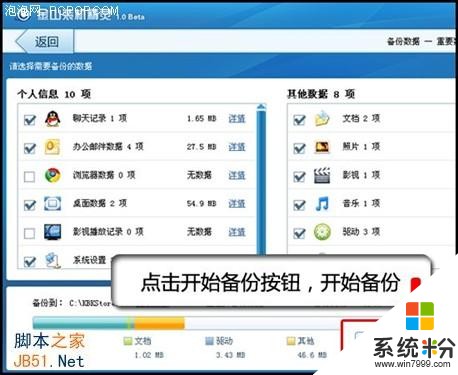
數據備份好之後,我們就進入了最關鍵的一步“係統重裝”,金山裝機精靈此時會以紅色文字提示您“請插好電源”、“不要斷開網絡”,並“關閉所有正在使用的軟件、文檔”。

點擊“下一步”按鈕,金山裝機精靈會經過“收集信息”、“更新文件”、“準備安裝”這三個過程,然後會出現一個對話框,提示“需要重啟電腦,繼續重裝係統”。這時,可以點擊“立即重啟”按鈕,重啟電腦;或者等待30秒後,讓金山裝精靈自動重啟。
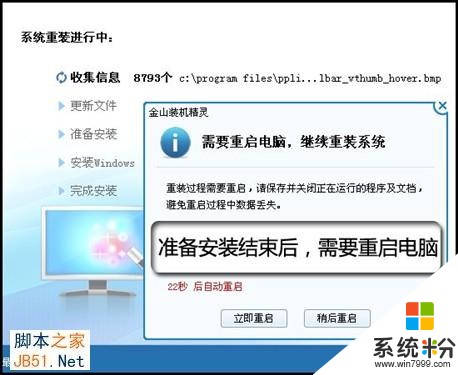
接下來我們需要做的就是等待,大約十多分鍾後,金山裝機精靈會自動完成重裝過程(其間會經過兩次重啟)。
用金山衛士重裝係統可以快速完成
當第二次重啟後,金山裝機精靈會自動運行,並進入“還原數據”界麵。
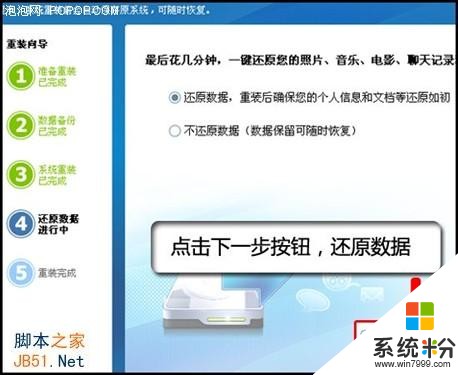
點擊“下一步”按鈕,金山裝機精靈會檢測您備份過的數據,並讓您選擇需要還原的備份包,選擇一個需要的備份包,然後點擊“下一步”按鈕,開始還原數據。

還原數據之後,還需要再次重啟,即可完成全部重裝過程。在整個過程中,我們僅僅是點擊了“立即開始”“下一步”等幾個按鈕,既沒有使用到安裝盤,也沒有使用任何複雜的命令,可以說任何一個“菜鳥”都能完成。

值得一提的是,采用金山衛士還原係統後,萬一發現係統出現了問題,還有“後悔藥”可以吃。在電腦重啟的過程中,隻要點擊一下鍵盤上的“↓”鍵,電腦就可以被還原到“金山裝機精靈”重裝係統之前的係統了。
總結 :使用金山衛士的“重裝係統”功能重裝係統,既不需要係統安裝盤、驅動盤,也無需任何複雜的操作,普通電腦用戶就能完成。同時,還可以還原我的文檔、音樂等數據,免去了手動備份的煩惱。此外,萬一重裝後的係統出現了問題,您還可以隨時還原到重裝係統之前的狀態。
以上就是怎麼使用金山衛士安裝係統,使用金山衛士安裝係統的方法教程,希望本文中能幫您解決問題。